datalist标签使用教程:输入框下拉选项设置方法
本篇文章主要是结合我之前面试的各种经历和实战开发中遇到的问题解决经验整理的,希望这篇《datalist标签用于为输入框提供预定义的选项列表,用户可以选择其中的值或输入自定义内容。设置方法是将input元素的list属性指向一个包含option子元素的datalist元素。例如:<input type="text" list="browsers" name="browser">这样,用户在输入时会看到下拉选项,同时也可以输入其他内容。》对你有很大帮助!欢迎收藏,分享给更多的需要的朋友学习~
datalist标签通过将input的list属性与datalist的id关联,为输入框提供可选的建议列表,用户可自由输入或选择预设选项。1. datalist与select的区别在于:select强制用户从固定选项中选择,适用于选项明确且需严格控制的场景;而datalist仅提供智能提示,不限制自定义输入,适合搜索框、开放性字段等需灵活性的场景。2. 移动端兼容性方面,datalist在部分安卓浏览器和iOS Safari中可能存在提示不自动弹出或样式异常的问题,建议进行多端测试并结合CSS或JavaScript优化显示效果。3. 动态生成datalist选项可通过JavaScript结合AJAX或fetch API实现,在用户输入时发送请求获取数据,并动态创建option元素插入datalist,同时推荐使用防抖函数和设置最小输入长度来提升性能和用户体验。这种设计在保证输入效率的同时保留了输入自由度,是一种兼顾功能与体验的优雅方案。
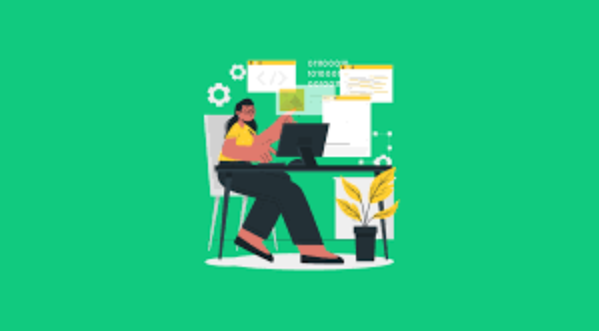
datalist标签主要是为<input>元素提供一个预设的选项列表,让用户在输入时能看到建议,但又不强制他们必须从列表中选择。它就像是给输入框加了个智能提示,既方便用户快速输入,也保留了输入的自由度。

要设置输入框的下拉选项,核心就是将<input>标签与标签结合起来。你需要在<input>标签上使用list属性,并将其值设置为你标签的id。然后,在内部,使用一系列的标签来定义你的下拉选项。每个标签的value属性就是用户在下拉列表中会看到并可以选择的文本。
<label for="browser">选择你常用的浏览器:</label> <input list="browsers" name="browser" id="browser"> <datalist id="browsers"> <option value="Chrome"> <option value="Firefox"> <option value="Edge"> <option value="Safari"> <option value="Opera"> <option value="Brave"> </datalist>
这段代码里,input的list="browsers"就指向了datalist的id="browsers",这样两者就关联起来了。当用户在输入框里打字时,浏览器就会根据datalist里的选项进行匹配并显示建议。我觉得这种方式非常优雅,它在提供便利的同时,又不像select标签那样限制死用户的选择,给了用户一种“我知道你可能想输这个,但你也可以自己发挥”的感觉,非常人性化。
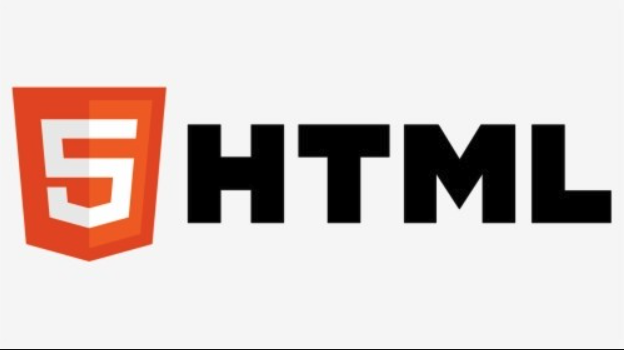
<select>有什么区别?何时选择哪个?
这俩标签虽然都能提供选项,但骨子里完全不同。<select>是强制性的下拉菜单,用户只能从你提供的选项里挑一个,不能自己输入。它适合那些需要严格控制用户输入内容,或者选项数量有限且明确的场景,比如性别、省份、固定的产品型号。它的特点就是“非此即彼”,没有模糊地带。而,就像前面说的,它更像是一个“智能建议器”。它不强制用户选择,用户可以完全无视你的建议,输入任何他们想输入的内容。它更适合那些需要引导用户,但又不想完全限制他们自由输入的场景,比如搜索框的历史记录建议、热门关键词提示、或者一些开放性但有常见答案的字段。
我个人在使用时,会根据数据的重要性和用户体验来权衡。如果这个字段的准确性至关重要,且选项固定,那我肯定用<select>。但如果我希望用户能快速输入,同时又允许他们输入自定义内容,或者选项列表非常庞大(比如上千个城市名),那么就是更好的选择。想象一下,如果一个城市输入框用<select>,那用户得滚多久才能找到自己的城市?简直是灾难。这时候datalist的模糊匹配和提示功能就显得尤为重要了。它就是那种“润物细无声”的用户体验优化。

关于datalist在移动端的表现,这确实是个值得聊聊的话题。坦白说,它的兼容性不能说百分百完美无缺,不同浏览器、不同操作系统版本下可能会有些许差异。比如,在某些旧版本的安卓浏览器上,它的下拉提示可能不会像桌面端那么直观或美观,甚至可能出现样式错乱。iOS上的Safari在某些情况下也可能表现得不那么理想,比如提示框可能不会自动弹出,或者需要用户手动点击输入框才能看到建议。这不像select标签那样,在移动端通常会触发一个原生的选择器,体验相对统一。
我的经验是,在使用datalist时,尤其是在移动端,最好能做一些简单的测试。如果发现默认表现不尽如人意,可能需要考虑一些CSS样式上的微调,或者在JavaScript层面做一些增强,比如监听input事件,手动控制提示的显示与隐藏,或者在用户输入特定字符后才触发提示。虽然这会增加一些开发成本,但能确保在移动设备上也能提供一个相对一致和友好的体验。毕竟,用户体验是王道,不能因为技术上的“懒惰”而牺牲掉。有时候,一个小小的兼容性问题,就能让用户体验大打折扣,甚至直接放弃使用你的产品。
如何动态生成
很多时候,的选项并不是写死的,而是需要从后端数据动态获取。这通常涉及到JavaScript的操作。最常见的做法是,当页面加载完成或者用户开始在输入框中输入时,通过AJAX(或者现代的fetch API)向服务器发送请求,获取相关数据。拿到数据后,你就可以用JavaScript来动态创建元素,并把它们添加到标签里。
// 假设有一个输入框和datalist
const myInput = document.getElementById('myInput');
const myDatalist = document.getElementById('myDatalist');
myInput.addEventListener('input', debounce(async (e) => { // 使用防抖,避免频繁请求
const searchTerm = e.target.value;
if (searchTerm.length < 2) { // 至少输入两个字符才开始搜索
myDatalist.innerHTML = ''; // 清空旧选项
return;
}
try {
const response = await fetch(`/api/search_suggestions?q=${searchTerm}`);
const suggestions = await response.json(); // 假设返回的是一个字符串数组
myDatalist.innerHTML = ''; // 清空现有选项,避免重复
suggestions.forEach(item => {
const option = document.createElement('option');
option.value = item;
myDatalist.appendChild(option);
});
} catch (error) {
console.error('获取建议失败:', error);
// 可以在这里给用户一些反馈,比如加载失败提示
}
}, 300)); // 300ms 防抖延迟
// 简单的防抖函数
function debounce(func, delay) {
let timeout;
return function(...args) {
const context = this;
clearTimeout(timeout);
timeout = setTimeout(() => func.apply(context, args), delay);
};
}这里我加了个debounce函数,这是个小技巧,但非常重要。因为用户输入往往很快,如果不加防抖,每次按键都发请求,会给服务器造成很大压力,也可能导致请求顺序混乱。有了防抖,只有在用户停止输入一段时间后才发送请求,大大优化了性能。同时,我也建议设置一个最小输入长度(比如2个字符)才触发搜索,这样可以避免在用户刚开始输入时就进行无效的查询。动态生成选项虽然增加了客户端逻辑的复杂性,但它能提供极其灵活和强大的用户体验,特别是处理大数据集时,这是不可或缺的能力。
今天关于《datalist标签使用教程:输入框下拉选项设置方法》的内容就介绍到这里了,是不是学起来一目了然!想要了解更多关于的内容请关注golang学习网公众号!
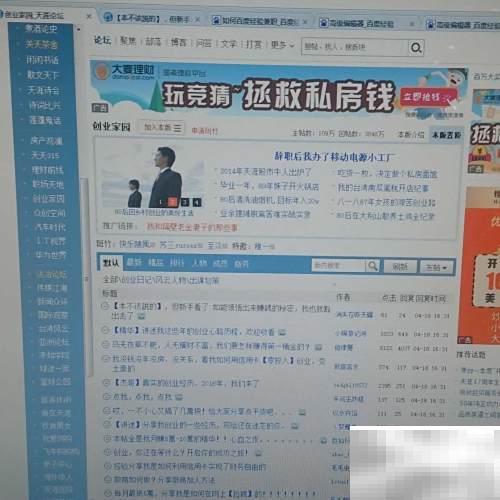 天涯全攻略与技巧详解分享
天涯全攻略与技巧详解分享
- 上一篇
- 天涯全攻略与技巧详解分享
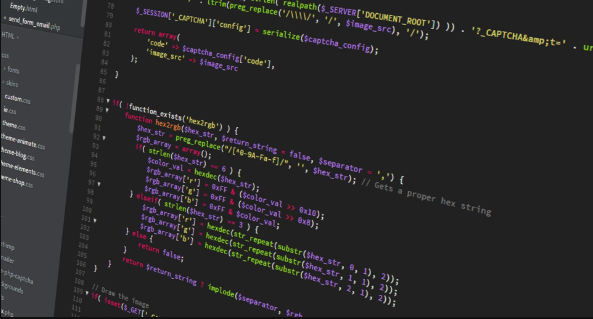
- 下一篇
- PHP文本居中对齐技巧全解析
-

- 文章 · 前端 | 2小时前 |
- CSSz-index层级控制全攻略
- 394浏览 收藏
-

- 文章 · 前端 | 2小时前 |
- PostCSS插件配置全攻略
- 258浏览 收藏
-

- 文章 · 前端 | 2小时前 | 背景 CSS渐变 linear-gradient radial-gradient 颜色停点
- CSS渐变色详解:linear-gradient与radial-gradient用法
- 402浏览 收藏
-

- 文章 · 前端 | 3小时前 | 主题切换 color属性 currentColor 颜色统一管理 减少重复代码
- CSScurrentColor统一颜色管理技巧
- 160浏览 收藏
-

- 文章 · 前端 | 3小时前 |
- CSS导入外部样式表方法详解
- 189浏览 收藏
-

- 文章 · 前端 | 3小时前 |
- WebCryptoAPI:JavaScript密码学实战教程
- 140浏览 收藏
-

- 文章 · 前端 | 3小时前 |
- JS对象属性变化监听全解析
- 310浏览 收藏
-

- 前端进阶之JavaScript设计模式
- 设计模式是开发人员在软件开发过程中面临一般问题时的解决方案,代表了最佳的实践。本课程的主打内容包括JS常见设计模式以及具体应用场景,打造一站式知识长龙服务,适合有JS基础的同学学习。
- 543次学习
-

- GO语言核心编程课程
- 本课程采用真实案例,全面具体可落地,从理论到实践,一步一步将GO核心编程技术、编程思想、底层实现融会贯通,使学习者贴近时代脉搏,做IT互联网时代的弄潮儿。
- 516次学习
-

- 简单聊聊mysql8与网络通信
- 如有问题加微信:Le-studyg;在课程中,我们将首先介绍MySQL8的新特性,包括性能优化、安全增强、新数据类型等,帮助学生快速熟悉MySQL8的最新功能。接着,我们将深入解析MySQL的网络通信机制,包括协议、连接管理、数据传输等,让
- 500次学习
-

- JavaScript正则表达式基础与实战
- 在任何一门编程语言中,正则表达式,都是一项重要的知识,它提供了高效的字符串匹配与捕获机制,可以极大的简化程序设计。
- 487次学习
-

- 从零制作响应式网站—Grid布局
- 本系列教程将展示从零制作一个假想的网络科技公司官网,分为导航,轮播,关于我们,成功案例,服务流程,团队介绍,数据部分,公司动态,底部信息等内容区块。网站整体采用CSSGrid布局,支持响应式,有流畅过渡和展现动画。
- 485次学习
-

- ChatExcel酷表
- ChatExcel酷表是由北京大学团队打造的Excel聊天机器人,用自然语言操控表格,简化数据处理,告别繁琐操作,提升工作效率!适用于学生、上班族及政府人员。
- 3190次使用
-

- Any绘本
- 探索Any绘本(anypicturebook.com/zh),一款开源免费的AI绘本创作工具,基于Google Gemini与Flux AI模型,让您轻松创作个性化绘本。适用于家庭、教育、创作等多种场景,零门槛,高自由度,技术透明,本地可控。
- 3402次使用
-

- 可赞AI
- 可赞AI,AI驱动的办公可视化智能工具,助您轻松实现文本与可视化元素高效转化。无论是智能文档生成、多格式文本解析,还是一键生成专业图表、脑图、知识卡片,可赞AI都能让信息处理更清晰高效。覆盖数据汇报、会议纪要、内容营销等全场景,大幅提升办公效率,降低专业门槛,是您提升工作效率的得力助手。
- 3433次使用
-

- 星月写作
- 星月写作是国内首款聚焦中文网络小说创作的AI辅助工具,解决网文作者从构思到变现的全流程痛点。AI扫榜、专属模板、全链路适配,助力新人快速上手,资深作者效率倍增。
- 4540次使用
-

- MagicLight
- MagicLight.ai是全球首款叙事驱动型AI动画视频创作平台,专注于解决从故事想法到完整动画的全流程痛点。它通过自研AI模型,保障角色、风格、场景高度一致性,让零动画经验者也能高效产出专业级叙事内容。广泛适用于独立创作者、动画工作室、教育机构及企业营销,助您轻松实现创意落地与商业化。
- 3811次使用
-
- JavaScript函数定义及示例详解
- 2025-05-11 502浏览
-
- 优化用户界面体验的秘密武器:CSS开发项目经验大揭秘
- 2023-11-03 501浏览
-
- 使用微信小程序实现图片轮播特效
- 2023-11-21 501浏览
-
- 解析sessionStorage的存储能力与限制
- 2024-01-11 501浏览
-
- 探索冒泡活动对于团队合作的推动力
- 2024-01-13 501浏览








